Samsung уже очень давно оснащает свои флагманские (да и не только) смартфоны функцией беспроводной зарядки — в этом деле опыт у компании просто огромный. Это плюс. Но, несмотря на этот опыт, далеко не всегда все работает как надо. Это минус.
Например, совсем недавно наш Galaxy S9 просто перестал заряжаться беспроводным способом. Вот буквально вчера все работало, а сегодня уже нет. Мы уж его как только не устанавливали (боком, вертикально, горизонтально), прислоняли, двигали, крутили, да чего только не делали. Это чудо южнокорейской промышленности просто отказывалось заряжаться! При помощи провода — все отлично! «По воздуху» — ни в какую!
В итоге мы его все-таки победили, а заодно решили написать эту статью — вдруг кто-то столкнется с такой же проблемой? Поехали!
Так, а какая беспроводная зарядка подходит для Samsung Galaxy S9? Да практически любая. Смартфон поддерживает следующие стандарты: WPC (более известный как «Qi») и PMA. По сути, это самые распространенные варианты. Получается, если вы держите в руках беспроводное з/у, то оно в 99% случаев подойдет для Galaxy S9. Что ж, одной головной болью меньше…:)
Ну а теперь переходим к самому главному. Итак, почему не работает беспроводная зарядка в Samsung Galaxy S9 и что со всем этим делать:
Как работает беспроводная зарядка в вашем смартфоне…

- Проверьте зарядное устройство. В идеале, попробуйте зарядить им какой-то другой гаджет. Как мы уже разобрались, здесь дело не в «подходит или нет», а в «оно вообще работает?».
- Во всем могут быть виноваты элементарные сбои. Перезагружаем Galaxy S9, переподключаем беспроводную зарядку. «Глюки» должны исчезнуть.
- Провод, которым зарядка включается в сеть. У оригинальных аксессуаров Samsung таких проблем нет, а вот «китайские» часто грешат тем, что в комплект кладут совсем уж тоненький проводочек. Мы были свидетелями подобной ситуации — поставили Galaxy S9 на беспроводное зарядное устройство, а он то заряжается, то нет (отключается буквально каждую минуту). Стали искать в чем причина, заменили кабель USB и стало прям хорошо:)
- Адаптер питания. Аналогичная история (как и про провод пунктом выше) может произойти с блоком питания — попробуйте поменять его на другой, более мощный.
- Чехлы и прочие прибамбасы закрывающие заднюю часть смартфона. Снимите с Galaxy S9 все аксессуары и проверьте работу зарядки без их использования.
Вроде бы все. Но мы просто обязаны упомянуть о том, что помогло именно нам. И это… обновление прошивки.
Конечно же, скорей всего дело было не в прошивке, а в каком-то очень сильном «глюке» системы и обычный сброс настроек до заводских параметров тоже исправил бы ситуацию. Но раз уж Galaxy S9 попросил обновления, мы его сделали. И о чудо! После этого беспроводная зарядка заработала как ни в чем не бывало. Эх, Samsung, Samsung…
GALAXY S9+ / Нет быстрой зарядки. TYPE-C заряжает одном положении. / S9+ slow charging
P.S. Остались вопросы? Хочется поделиться каким-либо советом или рассказать свою историю? Срочно и незамедлительно пишите в комментарии! Выслушаем, скажем спасибо и, при необходимости, постараемся помочь!
P.S.S. А кто «лайк» поставит, тот вообще молодец!:)
Источник: topgalaxys.ru
Что делать, если не работает беспроводная зарядка на смартфонах Samsung
Пользователи смартфонов Samsung пожаловались на перебои в работе беспроводной зарядки. Они заключаются в том, что аппарат, уложенный на зарядную станцию, начинает то включать, то отключать подачу энергии. Это происходит примерно каждые 15-20 секунд, и так может продолжаться бесконечно долго. Складывается впечатление, что смартфону что-то мешает заряжаться, из-за чего он прерывает процесс и пытается переподключиться, чтобы устранить возникший сбой. Однако это не помогает и процесс зарядки превращается в пытку.
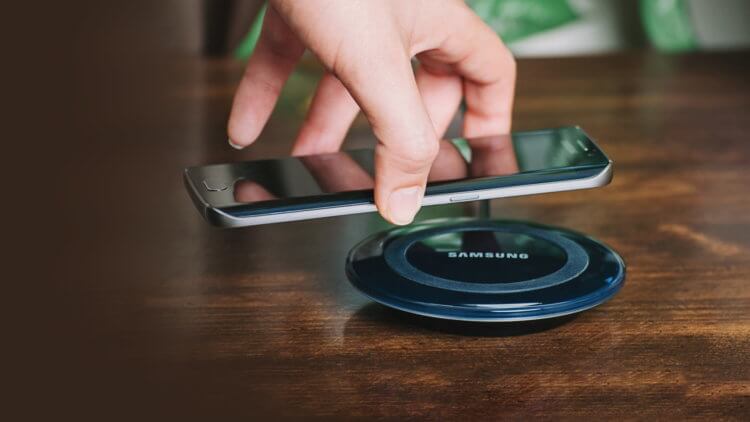
Некоторые смартфоны Samsung разучились заряжаться без проводов
Samsung, как и Apple, уберет наушники из комплекта Galaxy S21, но даст кое-что получше
Судя по отзывам, баг затронул в основном флагманские смартфоны, что, впрочем, вполне логично, учитывая, что Samsung не оснащает бюджетники поддержкой беспроводной зарядки. Впервые о проблеме стало известно ещё зимой, однако тогда пользователей, которые столкнулись с ней, было не так много, и ей не уделили должного внимания. Однако после установки одного из осенних обновлений безопасности баг снова проявил себя, но уже на гораздо большем количестве устройств, затронув как прошлогодние флагманы, так и модели актуального поколения.
Samsung не заряжается от беспроводной зарядки

Баг в основном затрагивает флагманские смартфоны
Начиная с октября, мой Galaxy S20 Ultra стало совершенно невозможно заряжать при помощи беспроводной зарядки. Я использую станцию от Aukey, и это какой-то ужас. Раньше всё было в порядке, а теперь, стоит мне положить смартфон на зарядку, как он начинает мигать, то включая, то отключая процесс подачи энергии. Это происходит с периодичностью примерно в 15 секунд. Я пробовал сбрасывать аппарат до заводских настроек и использовать другой блок питания для станции, но ничего не помогло, — написал один из пользователей.
Samsung готовится выпустить смартфон с огромной батареей. Почему это тупик
Детальное изучение ситуации показало, что баг хоть и может проявить себя на самых разных смартфонах Samsung, характерен только для некоторых типов зарядных устройств. В большинстве случаев перебои возникали только при использовании быстрой беспроводной зарядки, независимо от производителя. Одни замечали, что баг проявлялся на зарядках Aukey, другие – на Baseus, а третьи – на Xiaomi. При этом, если оставить смартфон заряжаться на маломощной станции тех же производителей, никаких прерываний не случится.
Не работает беспроводная зарядка. Что делать
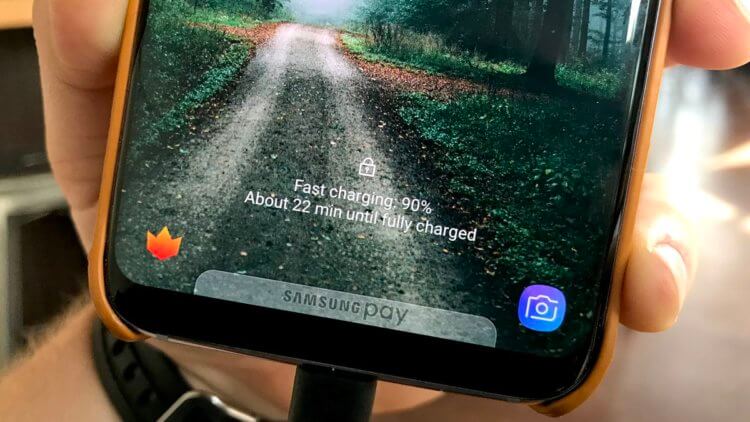
Решить проблему с беспроводной зарядкой может только проводная
Samsung пока не отреагировала на проблему, но некоторые пользователи сообщают, что с выходом ноябрьского обновления безопасности прерывания беспроводной зарядки больше не проявлялись. Правда, тех, у кого сбой себя исчерпал, оказалось довольно мало. Поэтому, если вы вдруг столкнулись с тем же багом, рекомендуем вам (в порядке убывания значимости) проделать следующие шаги:
- Попробовать заменить беспроводную зарядную станцию на другую;
- Избегать быстрых беспроводных зарядок с мощностью более 5 Вт;
- Заряжать смартфон только с использованием блока питания и кабеля;
- Устанавливать все свежие обновления (там могут быть исправления).
Что случилось с Apple? Samsung впервые за три года обошла ее на важном рынке
У меня, признаться честно, такой проблемы никогда не было. Возможно, всё дело в том, что просто баг обошёл меня стороной, а, возможно, мощности моей беспроводной зарядки (всего 7,5 Вт) не хватает для того, чтобы спровоцировать сбой. Но, так или иначе, пожалуй, наилучшим выходом из сложившейся ситуации будет временный переход на проводную зарядку. Всё-таки обойтись без подзарядки совсем вам не удастся, а эксперименты с разными беспроводными станциями могут не только не дать положительного результата, но и, напротив, привести к негативным последствиям.

Теги
- Samsung Galaxy
- Обновления Android
- Смартфоны Samsung
Источник: androidinsider.ru
Исправлено: «Беспроводная зарядка приостановлена» в телефонах Galaxy Note

В арсенале телефонов Samsung есть линейка телефонов Note, в которую входят мобильные устройства с большим экраном и пером S, которые можно использовать для выполнения различных функций. Samsung также расширяет функции быстрой зарядки и беспроводной зарядки для этих мобильных телефонов, но совсем недавно появилось много сообщений о том, что телефон не заряжается от беспроводного зарядного устройства, и через 10-15 секунд после помещения телефона в зарядное устройство «Беспроводная зарядка приостановлена»Сообщение можно увидеть.
Что вызывает ошибку «Беспроводная зарядка приостановлена»?
Получив многочисленные сообщения от нескольких пользователей, мы решили изучить проблему и разработали набор решений, которые устранили проблему для большинства наших пользователей. Кроме того, мы изучили причины, из-за которых возникла эта ошибка, и перечислили их ниже.
- Неисправное зарядное устройство: Возможно, зарядное устройство, которое вы используете для зарядки устройства, повреждено или неправильно подключено.
- Системный кэш: Кэш хранится приложениями, чтобы сократить время загрузки и обеспечить более плавную работу пользователей. Однако со временем этот кеш может быть поврежден, что, в свою очередь, может повлиять на многие функции телефона. Следовательно, возможно, что поврежденный кеш ограничивает функциональность телефона и вызывает проблемы.
- Вариант быстрой беспроводной зарядки: В некоторых случаях, если опция «Быстрая беспроводная зарядка» в настройках отключена, функция беспроводной зарядки не работает и не продолжает зарядку.
- Устаревшие приложения: Если некоторые приложения не были обновлены до последних версий, они могут мешать работе важных функций системы и препятствовать их правильной работе. Таким образом, как приложения Galaxy, так и сторонние приложения необходимо обновить до последних версий.
- Устаревшее программное обеспечение: Некоторые ошибки и исправления производительности предоставляются пользователям в обновлениях программного обеспечения. Возможно, мобильный телефон получил ошибку, которая мешает работе важных элементов системы и мешает ее правильной работе. Следовательно, необходимо применять обновления программного обеспечения, чтобы минимизировать такие проблемы.
Теперь, когда у вас есть базовое представление о природе проблемы, мы перейдем к ее решениям. Обязательно реализуйте эти решения в том порядке, в котором они предоставлены, чтобы избежать конфликтов.
Решение 1.Проверка зарядного устройства
В качестве основного шага по устранению неполадок мы рекомендуем вам проверить, не зарядное устройство является связано должным образом. Также подключите зарядное устройство к другойТелефон или Телефон к другойзарядное устройство и проверьте, не начался ли процесс зарядки. Если зарядное устройство нормально работает с другими устройствами, следуйте приведенным ниже решениям.
Решение 2. Включение опции быстрой беспроводной зарядки
Возможно, что некоторые функции параметра беспроводной зарядки могут быть ограничены, если параметр быстрой беспроводной зарядки не включен в настройках. Поэтому на этом шаге мы включим функцию «Быстрая беспроводная зарядка» в настройках. Для этого:

- Бремя вниз по уведомления панель и выберите «Настройки» значок.
- В Настройках нажмите на «ПродвинутыйХарактеристики»И нажмите»Аксессуары”
- Под заголовком Fast Wireless Charger поверните значок «БыстроБеспроводнойЗарядка»Вариант»НА“.
- Подключить ваше зарядное устройство и чек чтобы узнать, сохраняется ли проблема.
Решение 3. Обновление приложений PlayStore
Если некоторые сторонние приложения не обновлены до последних версий, они могут мешать работе важных элементов устройства и вызывать конфликты с некоторыми функциями. Поэтому на этом этапе мы будем проверять и обновлять все сторонние приложения.

- Нажмите на GoogleИгратьхранить значок, а затем на «МенюКнопку в верхняяосталосьугол.
- Внутри Меню, нажми на «МойПрограммыИ игры»Вариант.
- Нажмите на значок «ПроверьтедляОбновления»Или на«обновить», Если процесс проверки уже завершен.
- Нажми на «ОбновитьВсе», Если доступны какие-либо обновления.
- Подождите для этого скачать и установить необходимые обновления приложений.
- Сейчас подключиться ваш зарядное устройство и чек чтобы узнать, сохраняется ли проблема.
Решение 4. Обновление приложений Galaxy
Samsung поставляет свои мобильные телефоны с некоторыми предустановленными приложениями, необходимыми для выполнения определенных функций, которые они предоставляют. Они могут вызвать конфликты в системе, если не обновлены до последних версий. Поэтому на этом этапе мы будем обновлять приложения Samsung. Для этого:
- Нажмите на значок «ГалактикаПрограммы»И нажмите«ГалактикаПрограммы»В верхнем левом углу.
- Нажмите на значок «МойПрограммы», А затем нажмите«Обновления», Чтобы проверить наличие новых обновлений.
- Нажмите на значок «ОбновитьВсе», Если для установленных приложений Galaxy доступны обновления.
- Подождите для Обновления быть скачано и установлены.
- Сейчас подключиться ваш зарядное устройство и чек чтобы узнать, сохраняется ли проблема.
Решение 5. Проверка обновлений программного обеспечения
Обновления программного обеспечения часто содержат множество исправлений ошибок, и если на устройство не были установлены важные обновления программного обеспечения, многие ошибки могут остаться незамеченными. Поэтому на этом этапе мы будем проверять, доступны ли какие-либо обновления программного обеспечения. Для этого:
- Бремя вниз по панели уведомлений и нажмите на значок «Настройкизначок“.
- Прокруткавниз и щелкнуть на «Программное обеспечениеОбновления»Вариант.
- Когда появится экран с логотипом Samsung, отпустите только клавишу «Питание».
- Когда на экране с логотипом Android отобразится «Отпустите все клавиши», на экране на пару минут может появиться сообщение «Установка обновления системы», а затем отобразятся параметры восстановления Android.
- Нажимайте кнопку «Уменьшить громкость», пока не будет выделен пункт «Очистить раздел кеша».
- Нажмите кнопку «Power» и дождитесь, пока устройство очистит раздел кеша.
- Когда процесс будет завершен, перемещайтесь вниз по списку с помощью кнопки «Уменьшение громкости», пока не будет выделено «Перезагрузить систему сейчас».
- Нажмите кнопку «Power», чтобы выбрать опцию и перезагрузить устройство.
- Как только устройство перезапущен, подключиться ваше зарядное устройство и чек чтобы узнать, сохраняется ли проблема.
Примечание: вы должны быть очень осторожны с этим процессом, потому что даже небольшая ошибка во время этого может привести к тому, что программное обеспечение телефона навсегда заблокируется.
Как добавить файл подписи SVG в электронные письма Outlook?
Масштабируемая векторная графика (VG) — это формат векторных файлов, который впервые появился в 1999 году. Это формат векторных изображений на основе XML, который можно использовать для разнообразной .
Читать далее
Обновление Windows 10 KB4517211 ломает функциональность поиска Cortana, отключает Защитник Windows
Microoft выпустила новые кумулятивные обновления Window 10 для поддерживаемых версий Window 10. Технический гигант специально выпустил KB4517211 для ПК с Window 10 версии 1903.Обновление содержит неск.
Читать далее
Как использовать виртуальные рабочие столы в Chrome OS
А Chromebook это ноутбук или планшет, на котором в качестве операционной системы используется Chrome O. Chrome O разработан Google на основе ядра Linux. Он является производным от Chromium O и использ.
Источник: ru.smartcity-telefonica.com